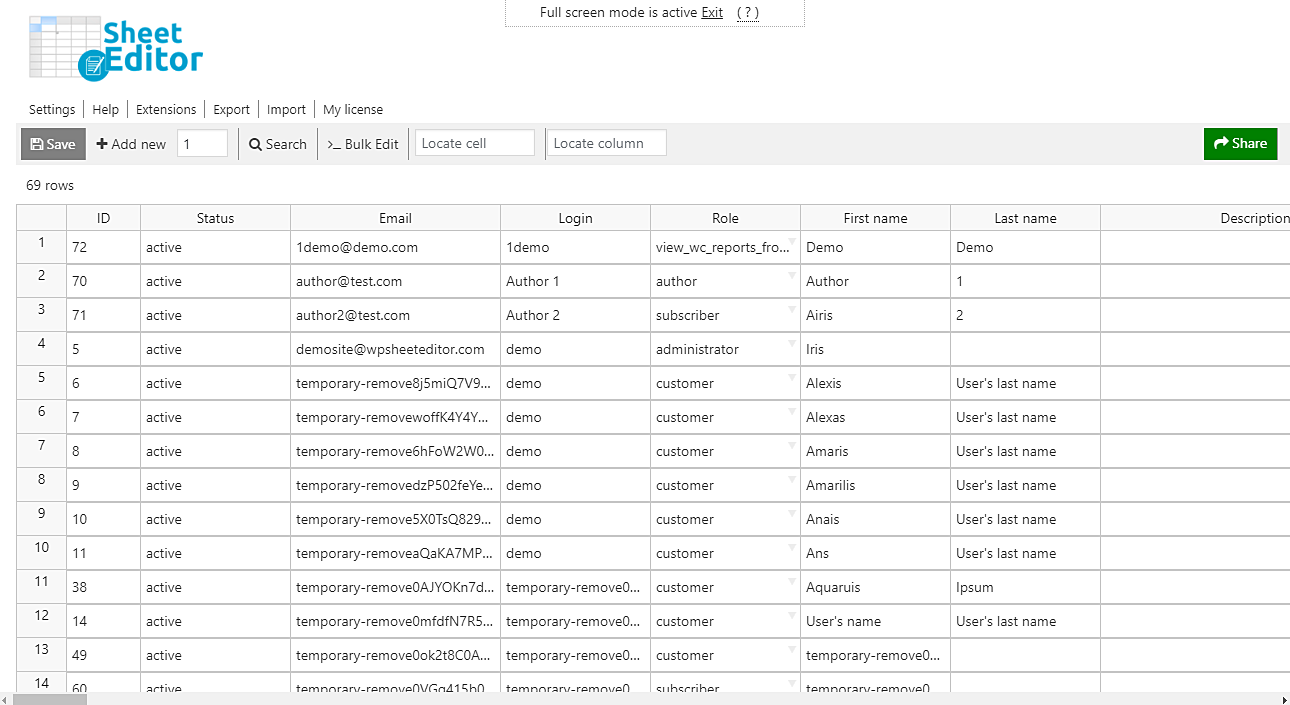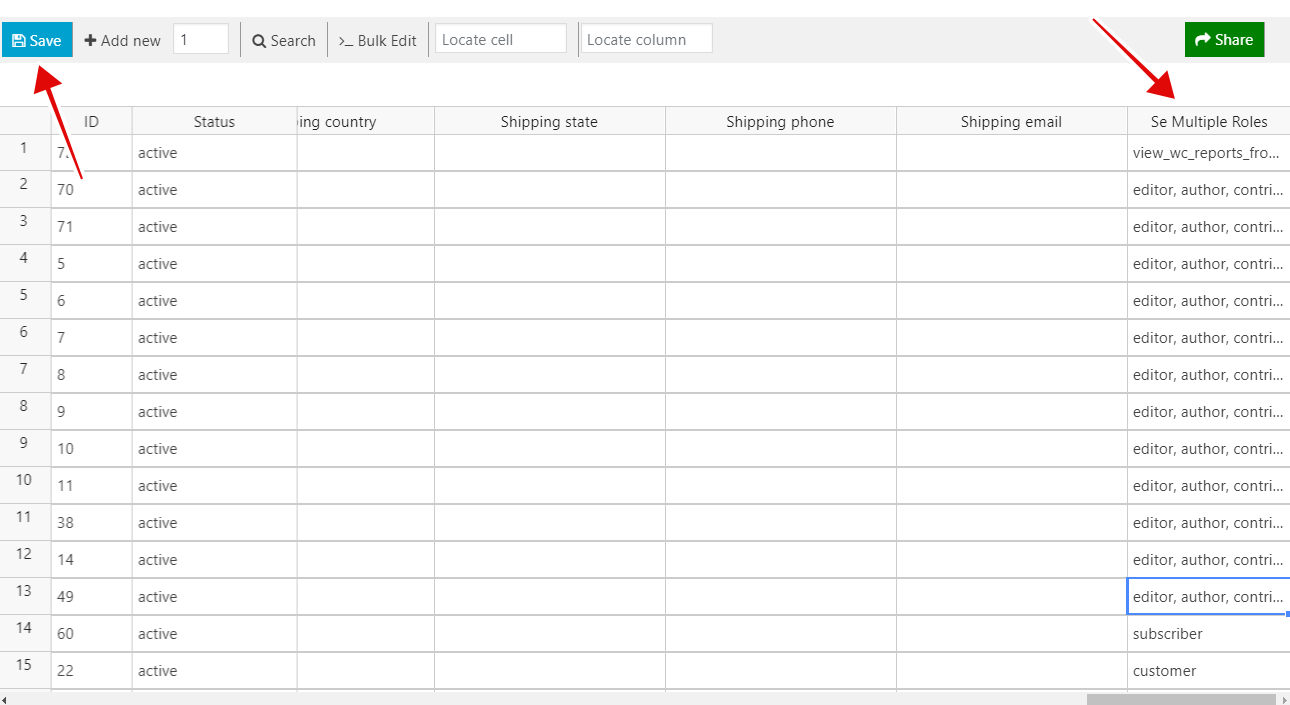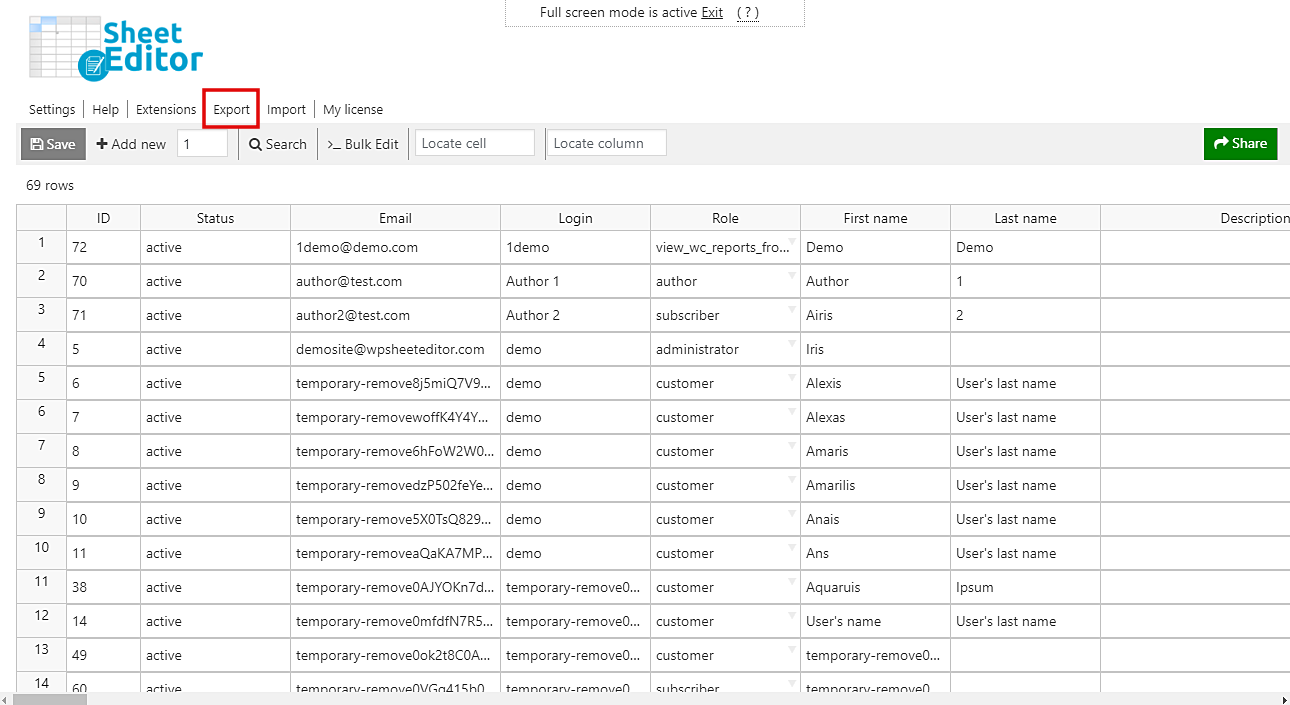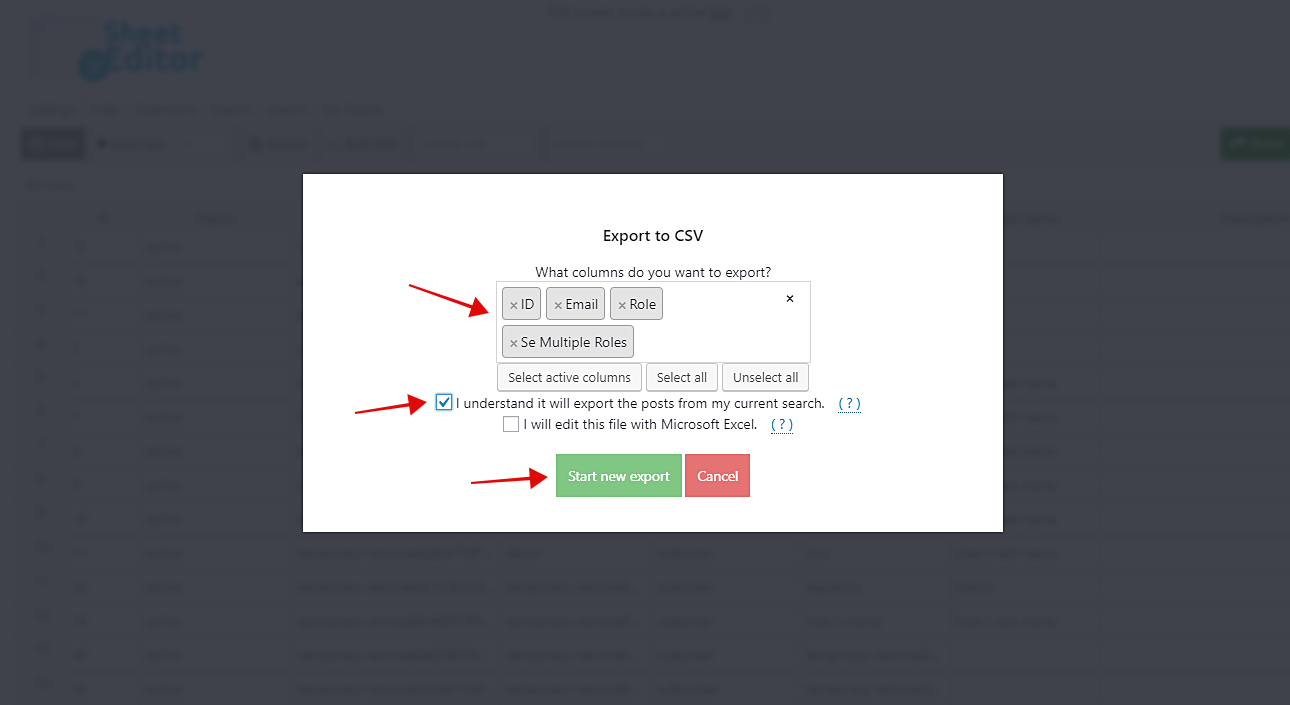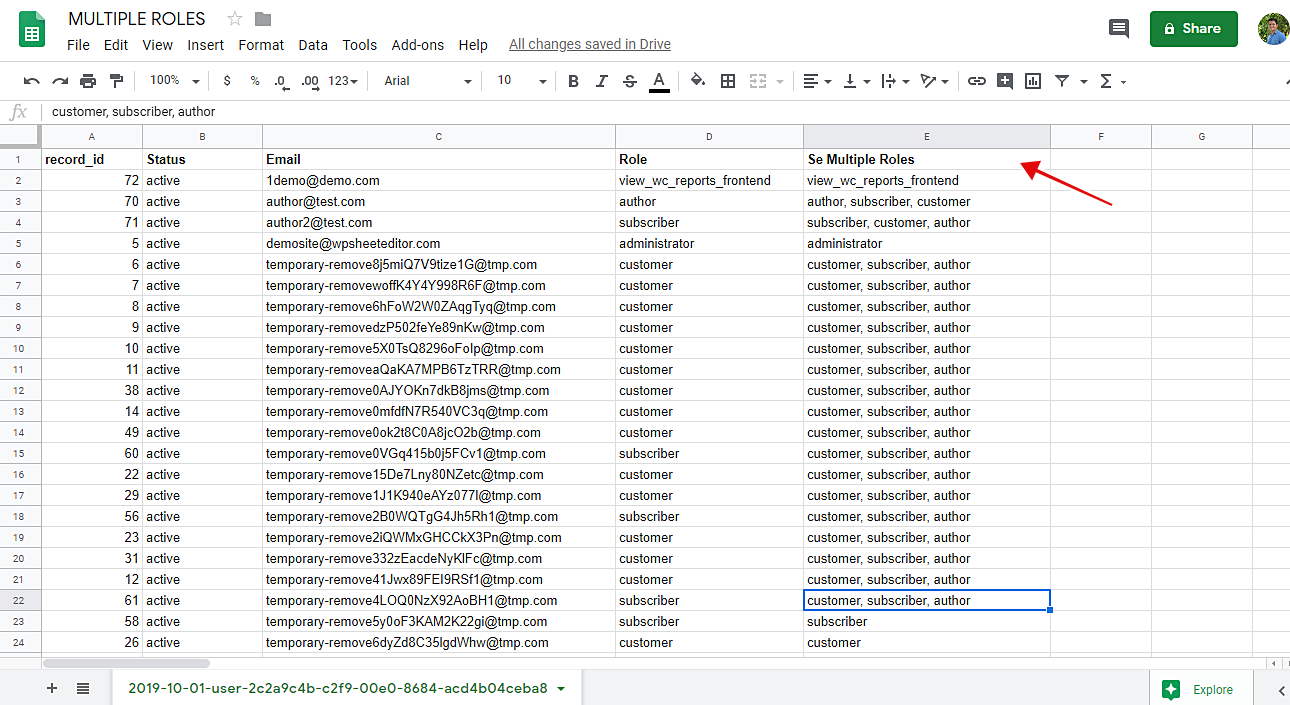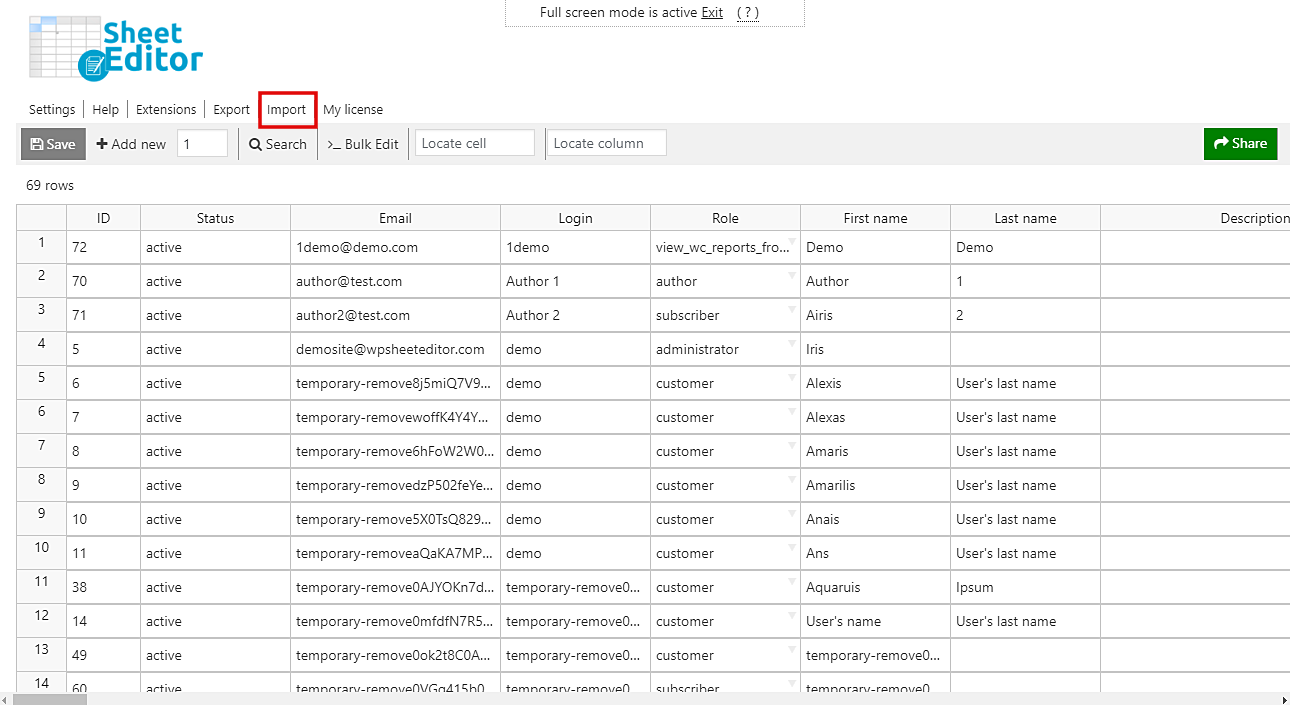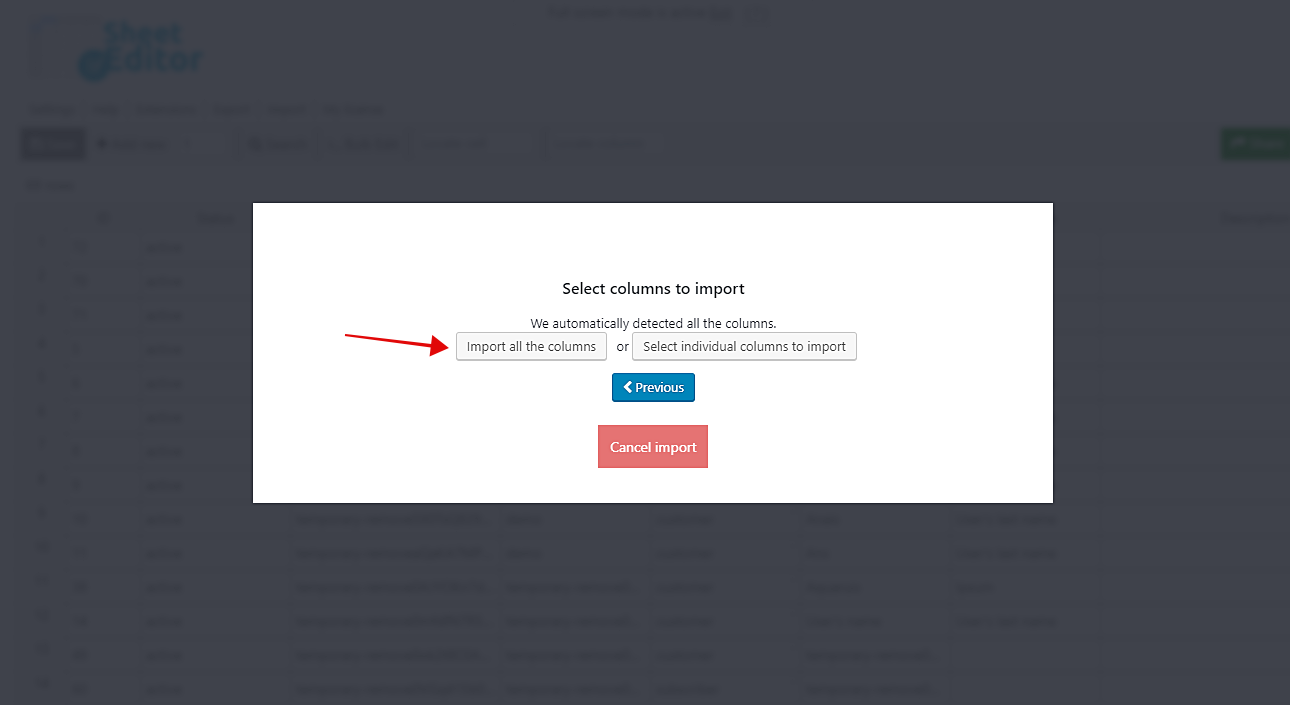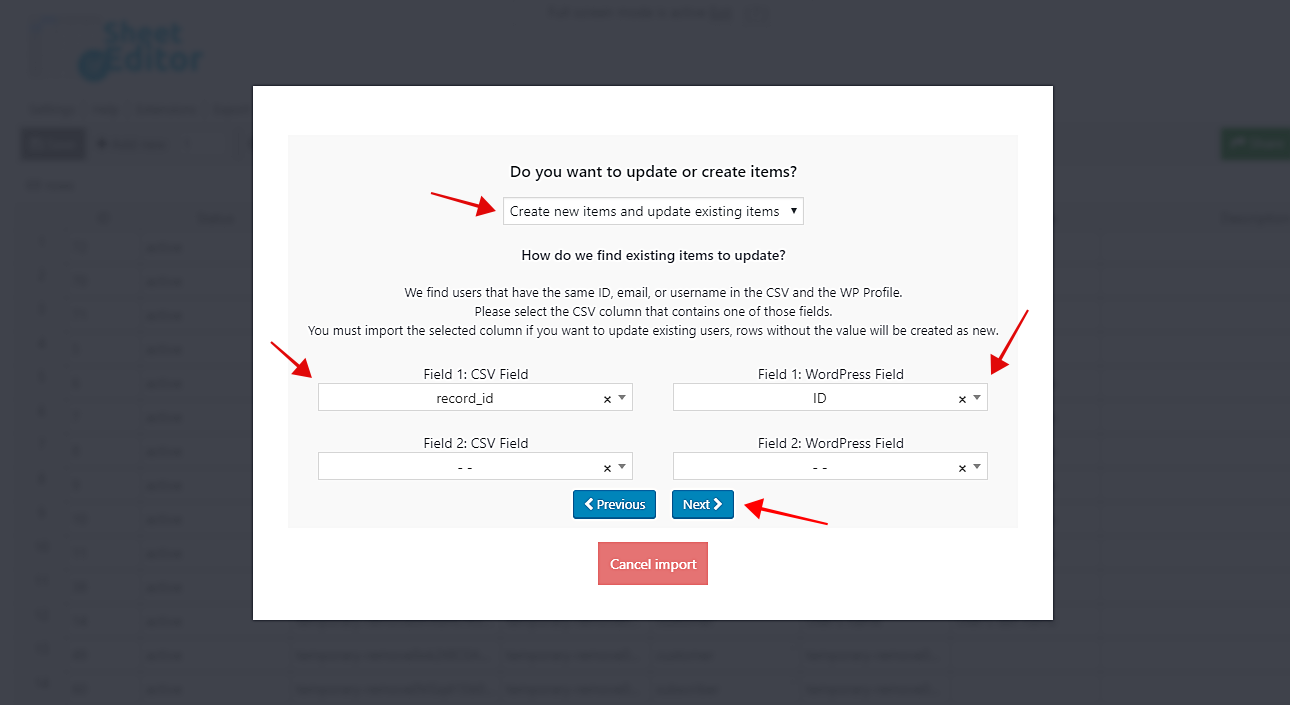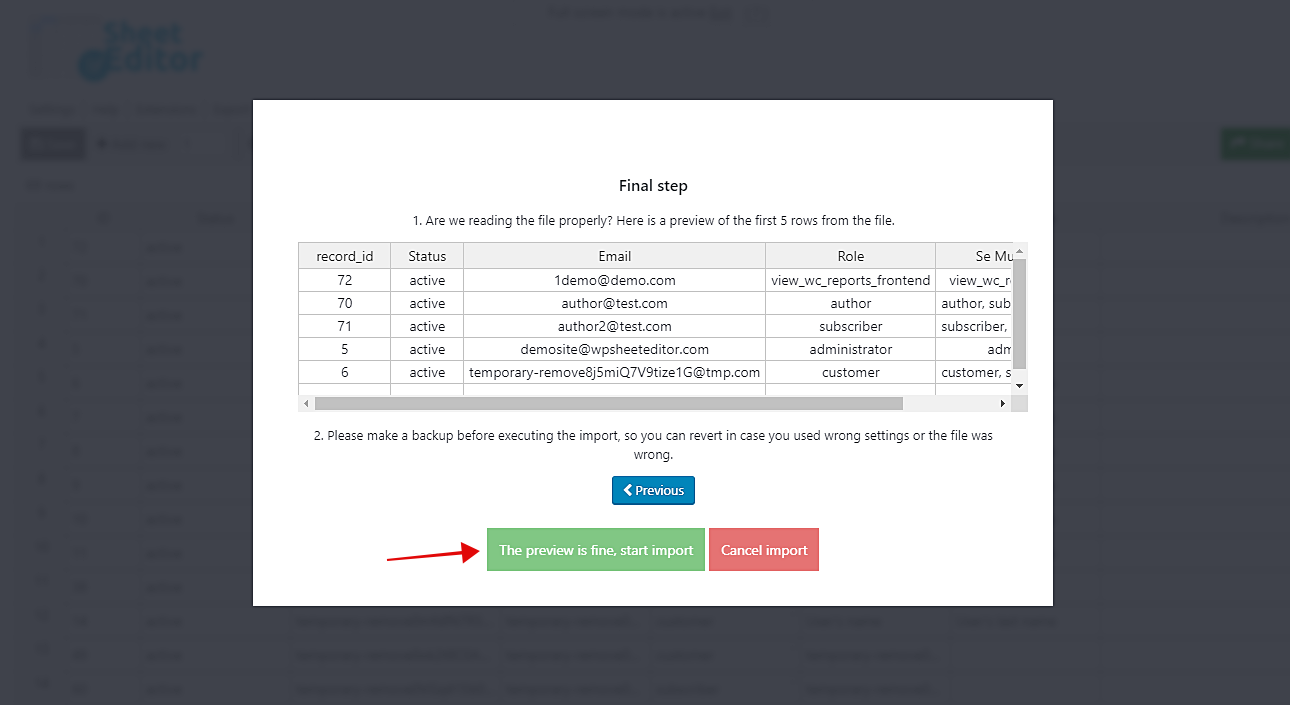有很棒的插件,例如Justin Tadlock的Member,可让用户在WordPress中扮演多个角色。太好了,因为您有无限的选择来管理用户,并为他们分配不同的角色以及他们随后的职责和特权。
不幸的是,如果WP中有成千上万的不同用户,则可能很难对其全部进行编辑。例如,您很难将角色Subscriber添加到所有客户。您将必须一个一个地打开,编辑和更新用户。
幸运的是,我们有个好消息。我们想向您展示如何编辑成千上万的用户,并在电子表格上为他们分配多个角色。使用WordPress用户电子表格插件,您将能够:
-
在电子表格上分别为数以千计的用户分配多个角色
-
从使用Microsoft Excel或Google表格创建的CSV文件中为用户导入多个角色
所有这一切仅需几分钟和一些简单步骤。
您可以在此处下载插件:
下载WordPress用户电子表格插件 – 要么 – 阅读更多
.vg-buy-now-wrapper {margin:1.5em auto;最大宽度:700像素;边框:1px实线#ddd;左边框:0;右边界:0; color:#000} .vg-buy-now-wrapper .vg-buy-now-shortcode {color:#fff!important;填充:10px;字体家族:“ Roboto”,Sans-serif;文本转换:大写;背景颜色:#2185f5; border-radius:8px;清楚的显示:内联块} .vg购买现在包装器.vg购买现在短代码:悬停{不透明度:.9}
安装并激活插件后,您需要进入工作表编辑器>编辑用户以打开电子表格,在这里您将看到所有用户及其完整信息已准备好进行编辑。
重要
除了WordPress用户电子表格插件外,您还需要下载并安装WordPress的多角色免费扩展。它将为电子表格上的多个角色创建一列。
如果要单独编辑用户并节省成千上万的点击次数和小时,则只需转到Se Multiple Roles列并分配角色。值得一提的是,您可以像在Excel中一样编辑这些值。
编辑完所有用户后,只需点击保存。这样,您将节省大量时间,因为您无需打开,编辑,更新,打开,编辑,更新等。只需编辑值并保存更改。
您还可以使用Microsoft Excel或Google表格在CSV中编辑用户的多个角色。您可以快速从电子表格中导出用户个人资料信息。我们将向您展示导出和导入过程。
汇出使用者
单击顶部工具栏上的导出。
在要导出的列中,您只能选择必要的列。例如,您需要ID,电子邮件,角色和Se多个角色列。
勾选我知道它将从我当前的搜索复选框中导出帖子。
可选的。如果您要使用Microsoft Excel,请勾选我将使用Microsoft Excel编辑此文件复选框。
单击开始新的导出按钮。
编辑Excel或Google表格中的多个角色
将用户的信息导出到CSV文件后,您可以编辑“多个角色”列中的值。您可以输入多个角色,以逗号分隔。
只需保存更改,即可准备导入新值。
导入更改
现在,您需要点击插件顶部工具栏上的导入。
在“源”中,从我的计算机中选择CSV文件。
单击选择文件,然后从您的计算机中选择文件。
然后,单击下一步。
单击导入所有列。
您要更新还是创建项目:创建新项目并更新现有项目。
字段1:CSV字段:record_id
栏位1:WordPress栏位:ID
单击下一步。
最后,单击“预览很好”,开始新的导入。
而已。您将看到Se多个角色中的值将如何更新。
开始节省时间!
如您所见,如果您使用WordPress Users Spreadsheet插件,则为数以千计的用户分配多个角色非常简单。您可以单独编辑数千行,一次可以为数千个用户分配多个角色,甚至可以从使用Excel或Google表格创建的CSV文件中导入值。
您可以在此处下载插件:
下载WordPress用户电子表格插件 – 要么 – 阅读更多